![]()
![]()
![]()
図面エクスプローラ - テーブルスタイルダイアログボックスを通して、テーブルスタイルの作成と編集をします。
コマンドへのアクセス
コマンド入力: tablestyle
メニューバー: ツール | 図面エクスプローラ | 表 スタイル...
: tablestyle
図面エクスプローラーダイアログボックスのテーブルスタイルセクションを表示します。:
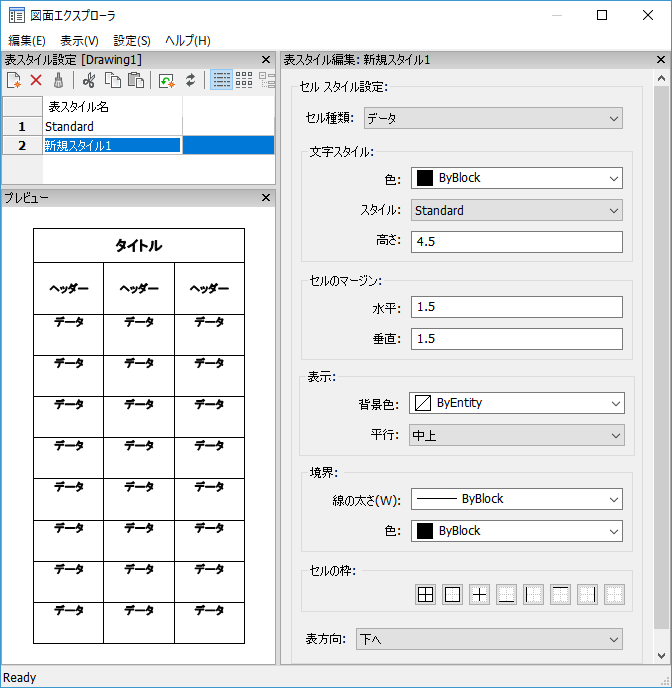
コマンドオプション
|
オプション |
説明 |
|
テーブルスタイルを新規作成します。
テーブルスタイル名 フィールドをクリックしデフォルト名 新規スタイル1を変更します。 |
|
|
現在選択されているテーブルスタイルを削除します。 |
|
|
現在選択されているテーブルスタイルのプレビューを表示します。 |
|
|
セルスタイルごとにセルのスタイル設定を定義します。(表題、ヘッダー、データ) |
|
|
ボタンを押して、セルのスタイルを選択します。
選択したセルスタイル表示を設定します。 |
|
|
選択したセルスタイルの色、スタイル、高さを設定します。 |
|
|
セル間の水平、垂直マージンを定義します。
|
|
|
背景色と整列位置を定義します。
|
|
|
セルの境界の線の太さと色を設定します。
|
|
|
ボタンをクリックし、オプションを選択します。:
|
|
|
表の方向を定義します。オプション:
|
手順
関連コマンド
-Table - コマンドバーを通して図面にテーブル図形を作成します。
Table - ダイアログボックスを通して図面にテーブル図形を作成します。
Tablemod - 選択したテーブルのセルのプロパティを修正します。
Tabledit - セルのコンテンツを編集します。
TableExport - テーブル図形のコンテンツをCSVファイルフォーマットにエクスポートします。
Color - ダイアログボックスを使用して色を指定します。
Style - エクスプローラより、テキストスタイルを作成したり、修正します。
-Style - コマンドバーより、テキストスタイルを作成したり、変更します。
Explorer - 図面エクスプローラ ダイアログボックスを表示します。
| © Bricsys NV. All rights reserved. |